PS合成黑白碎片散落效果的抽象头像照片教程,虽然是一个简单的头像,不过用一些碎片画笔简单装饰,并加上飘散的羽毛及腾飞的乌鸦,再加上个性彩妆,效果非常有艺术感。

最终效果
一、新建一个1100×825px 的文档并填充白色。按Cmd/Ctrl+Shift+N新建图层。按G激活渐变工具,选择径向渐变,颜色为#d5d5d5 和白色(#ffffff)。从左到右拖一条线。

二、前往图层 > 新建调整图层 > 曲线,并降低亮度。
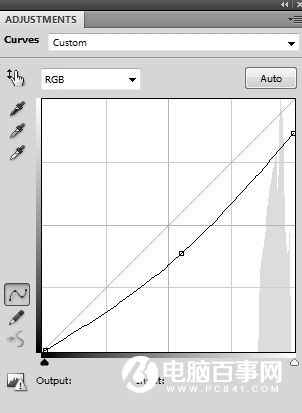
三、按B激活画笔工具,把画笔的不透明度改为20%~100%。选择曲线图层蒙版,并在上面画,降低下面截屏所示位置的部分的亮度。
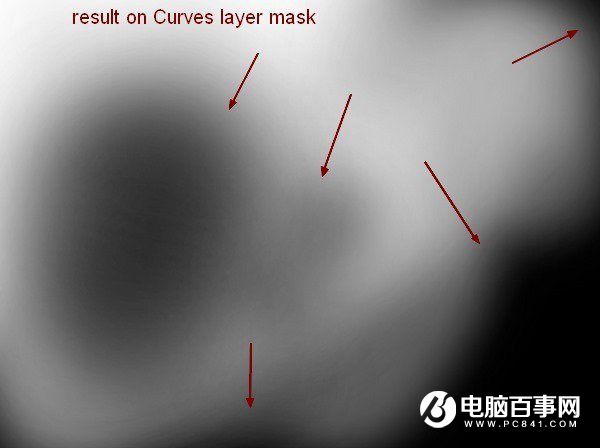
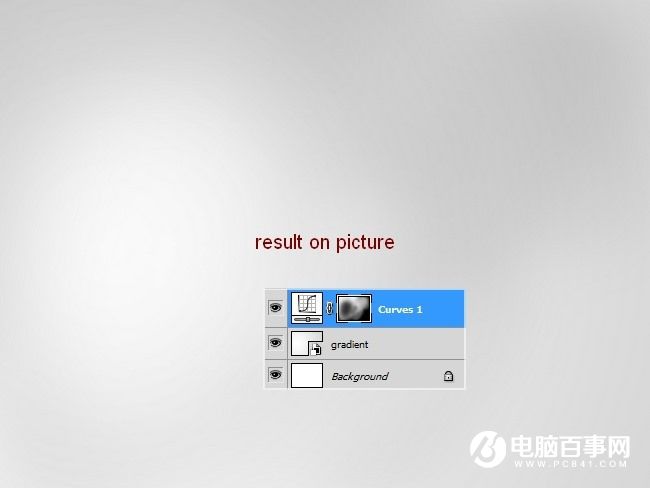
四、导入模特,把她放在画布的左边。






